Benutzer-Werkzeuge
Dies ist eine alte Version des Dokuments!
Inhaltsverzeichnis
OXID Plugin - Google-XML-Sitemap für OXID 6
Das Plugin bei FATCHIP: https://www.fatchip.de/Plugins/OXID-eShop/OXID-Plugin-Google-XML-Sitemap.html
Das Plugin auf Github: https://github.com/FATCHIP-GmbH/plugin-oxid6-xmlsitemap (private)
Voraussetzungen
- OXID CE/PE/EE ab Version 6.0.x
- OXID OE Tags Modul (wenn Sie die Tag-Sitemap in OXID 6 ausgeben möchten)
- Aktive OXID-SEO-Funktionalität muss in Verwendung sein
- FTP-Zugang zu Ihrem Shopsystem
- Für OXID Versionen ab 6.2. benötigen Sie SSH-Zugriff auf die Shopinstallation.
Installation
Inhalt aus dem Ordner „fc“ kopieren
In dem Pluginpaket FatchipSitemapXml_oxid_source befindet sich der Ordner fc, kopieren Sie den Inhalt aus diesem Ordner in das Hauptverzeichnis Ihres OXID eShops (bei FTP - binären Übertragungsmodus nutzen).

composer.json aktualisieren
Öffnen Sie die Datei composer.json im Stammverzeichnis Ihres Shops und fügen Sie diese Autoload-Konfiguration hinzu oder vervollständigen Sie die vorhandene Konfiguration:
"autoload": { "psr-4": { "FATCHIP\\": "./source/modules/fc" } },
Nach erfolgter Ergänzung der Datei composer.json müssen die Änderungen dem OXID-System mitgeteilt werden.
Rufen Sie hierzu das Programm composer mit der Aktion dump-autoload auf (composer dump-autoload).
Beachten Sie, dass der genaue Aufruf des Composers für Ihre konkrete OXID-Installation abweichen kann.
Nach erfolgreicher Aktion wird folgende Meldung angezeigt: Generating autoload files
In OXID-Versionen ab 6.2 (ältere Versionen können den Schritt überspringen) muss die Modulkonfiguration eingelesen werden.
Melden Sie sich dazu per SSH an dem Server an, auf dem sich die Shop-Installation befindet, und navigieren Sie zu dem Verzeichnis, in dem sich der Source- und Vendorornder befinden. Führen Sie die folgenden Befehle aus:
vendor/bin/oe-console oe:module:install-configuration source/modules/fc/fcXmlSitemap vendor/bin/oe-console oe:module:apply-configuration
Bei erfolgreichem Einlesen/Import erscheint die Nachricht
Module configuration has been installed
FATCHIP OXID 6 XML Sitemap aktivieren
Aktivieren Sie das Plugin im OXID Administrationsbereich unter Erweiterungen → Module → FATCHIP OXID 6 XML Sitemap.
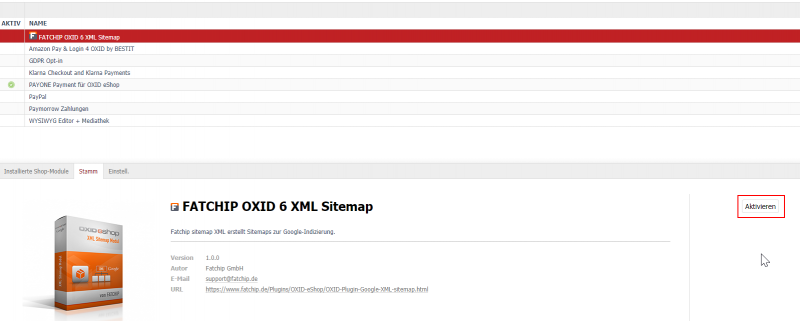
Konfiguration
Erweiterungen → Module → FATCHIP OXID 6 XML Sitemap → Einstell.
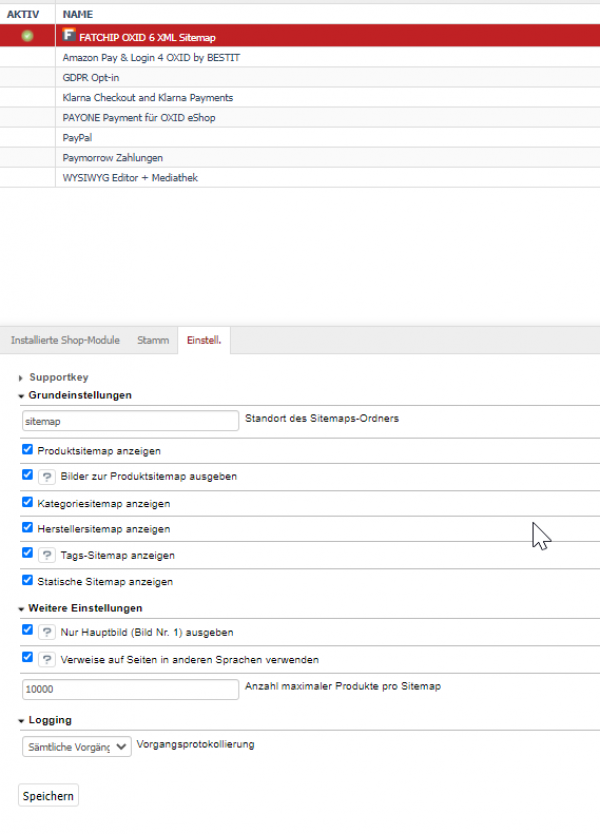
| Supportkey | |
|---|---|
| Konfiguration | Beschreibung |
| Supportkey | Den Supportkey finden Sie in der E-Mail mit Ihrem Plugin. Ohne Nennung dieses Keys kann Ihnen die FATCHIP GmbH keinen Support leisten. |
| Grundeinstellungen | |
|---|---|
| Konfiguration | Beschreibung |
| Supportkey | Den Supportkey finden Sie in der E-Mail mit Ihrem Plugin. Ohne Nennung dieses Keys kann Ihnen die FATCHIP GmbH keinen Support leisten. |
